Windows 7: Apri Esplora risorse come Risorse del computer (Vista unità)
Potresti aver notato che ogni volta che avvii Esplora risorse in Windows 7, apre la sezione delle librerie. Molti utenti desiderano che si apra in Drive View (ovvero Computer) per impostazione predefinita. Consente di vedere quali piccole modifiche sono necessarie per aprire Esplora risorse in Vista unità. 😉
Ci sono due passaggi coinvolti in questo processo.
- Aggiorna il collegamento al menu Start
- Aggiorna il collegamento sulla barra delle applicazioni
Aggiorna il collegamento del menu Start
Clic Inizio, genere Windows Explorer, fai clic con il pulsante destro del mouse sull'icona e scegli il Proprietà opzione.
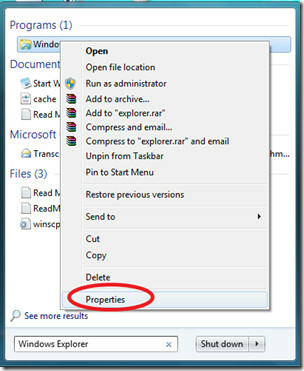
Ora in Windows Proprietà Explorer finestra, vai alla scorciatoia scheda e modificare il Bersaglio per:
% SystemRoot% \ explorer.exe,:: {20D04FE0-3AEA-1069-A2D8-08002B30309D}
, quindi premi il tasto Applicare pulsante.

Aggiorna il collegamento sulla barra delle applicazioni
Fare clic con il tasto destro sull'icona di Windows Explorer sulla barra delle applicazioni, quindi fare clic con il tasto destro del mouse su Windows Explorer opzione e selezionare Proprietà.

Ora cambia il Bersaglio per:
% SystemRoot% \ explorer.exe,:: {20D04FE0-3AEA-1069-A2D8-08002B30309D}
Si noti che l'obiettivo sopra è lo stesso sia per il collegamento del menu Start che per quello sulla barra delle applicazioni.

Clicca il Applicare pulsante e hai finito con le configurazioni, ora Windows Explorer ti porterà direttamente al computer.
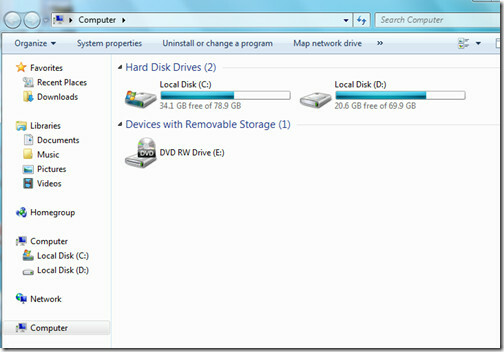
Aggiornare: Se desideri ripristinare le modifiche precedenti, inserisci semplicemente i valori predefiniti, ad es % Windir% \ explorer.exe e il gioco è fatto. La soluzione migliore è utilizzare il tasto di scelta rapida Win + E per aprire My Computers (in Drive View).
Ricerca
Messaggi Recenti
Gestisci gli elementi della Jump List di Windows 7 nella barra delle applicazioni con Jump List Manager
Nel 2009, presentavamo un brillante strumento Jumplist chiamato, Ju...
Trasferisci file da un server all'altro usando FTP Rush
FTP Rush è un client FTP che offre solide funzionalità, come l'asse...
Disattiva l'avvio rapido in Windows 10 per un corretto spegnimento
Windows 10 abilita qualcosa chiamato "Avvio rapido" per impostazion...



